msvcp140丢失怎么修复win7 win7出现msvcp140dll丢失的解决方法
在win7系统中,不管是运行游戏或者程序时,经常会遇到某dll文件丢失的情况,比如近日有小伙伴就遇到了msvcp140丢失的情况,很多人不知道该怎么修复,其实这种解决方法并不会难,只要下载相应的文件然后放到对应目录即可,本文给大家介绍一下win7出现msvcp140dll丢失的解决方法吧。
具体方法如下:
方法一、
下载msvcp140.dll文件解压后复制到对应的系统目录中即可。(下面不同的目录地址对应的就是不同的系统不可以搞错)
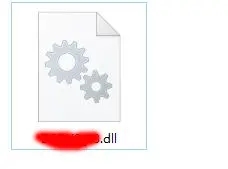
1、Windows 95/98/Me系统,复制到C:WindowsSystem目录下。
2、Windows NT/2000系统,复制到C:WINNTSystem32目录下。
3、Windows XP/WIN7/Vista系统,复制到C:WindowsSystem32目录下。
4、如果您的系统是64位的请将文源件复制到C:WindowsSysWOW64目录。
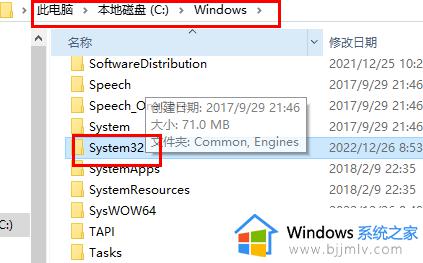
使用快捷键win+r打开运行然后输入regsvr32 msvcp140.dll,回车确定后msvcp140.dll文件就已经安装好了。
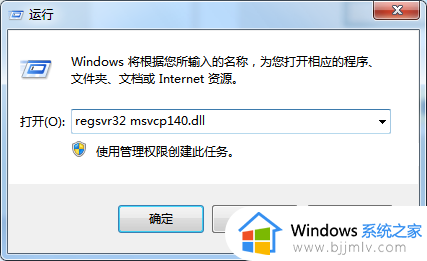
方法二:
1、点击桌面左下角的任务栏,在搜索框中输入控制面板搜索并打开控制面板。
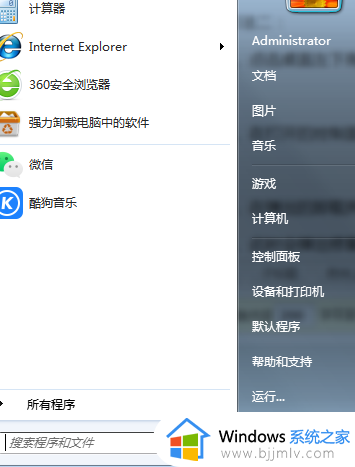
2、在打开的控制面板中找到程序和功能选项。
3、在弹出的卸载界面如图找到找到vc++,然后右键单击选择更改选项。
4、此时会弹出修复安装程序界面,点击修复按钮然后等待修复完成即可解决msvcp140.dll丢失的问题。
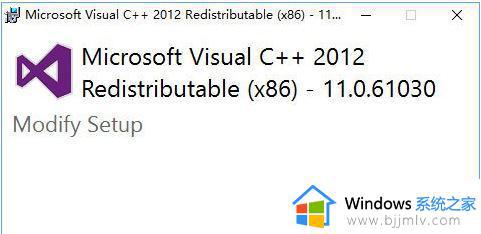
以上给大家讲解的就是msvcp140丢失怎么修复win7的详细解决方法,如果你有遇到了一样的情况,那就学习上述方法步骤来进行解决吧。
msvcp140丢失怎么修复win7 win7出现msvcp140dll丢失的解决方法相关教程
- msvcp140.dll丢失的解决方法win7 win7系统msvcp140.dll丢失怎样修复
- win7 msvcp140.dll丢失的解决方法 msvcp140.dll丢失怎样修复win7
- msvcp120.dll丢失怎样修复win7 win7出现msvcp120.dll丢失如何解决
- win7 msvcr110.dll丢失的解决方法 win7 msvcr110.dll丢失怎样修复
- msvcr120.dll丢失怎样修复win7 win7丢失msvcr120.dll的解决方法
- win7msvcp140.dll丢失的解决方法 win7msvcp140.dll丢失的如何解决
- msvcr110.dll丢失的解决方法win7 win7提示msvcr110.dll丢失如何解决
- win7 d3d12.dll丢失怎么修复 win7丢失d3d12.dll如何解决
- win7电脑丢失xinput1_4.dll怎么办 win7丢失xinput1_4.dll文件解决方法
- win7d3d12.dll丢失怎么修复 win7d3d12.dll丢失怎么办
- win7系统如何设置开机问候语 win7电脑怎么设置开机问候语
- windows 7怎么升级为windows 11 win7如何升级到windows11系统
- 惠普电脑win10改win7 bios设置方法 hp电脑win10改win7怎么设置bios
- 惠普打印机win7驱动安装教程 win7惠普打印机驱动怎么安装
- 华为手机投屏到电脑win7的方法 华为手机怎么投屏到win7系统电脑上
- win7如何设置每天定时关机 win7设置每天定时关机命令方法
热门推荐
win7系统教程推荐
- 1 windows 7怎么升级为windows 11 win7如何升级到windows11系统
- 2 华为手机投屏到电脑win7的方法 华为手机怎么投屏到win7系统电脑上
- 3 win7如何更改文件类型 win7怎样更改文件类型
- 4 红色警戒win7黑屏怎么解决 win7红警进去黑屏的解决办法
- 5 win7如何查看剪贴板全部记录 win7怎么看剪贴板历史记录
- 6 win7开机蓝屏0x0000005a怎么办 win7蓝屏0x000000a5的解决方法
- 7 win7 msvcr110.dll丢失的解决方法 win7 msvcr110.dll丢失怎样修复
- 8 0x000003e3解决共享打印机win7的步骤 win7打印机共享错误0x000003e如何解决
- 9 win7没网如何安装网卡驱动 win7没有网络怎么安装网卡驱动
- 10 电脑怎么设置自动保存文件win7 win7电脑设置自动保存文档的方法
win7系统推荐
- 1 雨林木风ghost win7 64位优化稳定版下载v2024.07
- 2 惠普笔记本ghost win7 64位最新纯净版下载v2024.07
- 3 深度技术ghost win7 32位稳定精简版下载v2024.07
- 4 深度技术ghost win7 64位装机纯净版下载v2024.07
- 5 电脑公司ghost win7 64位中文专业版下载v2024.07
- 6 大地系统ghost win7 32位全新快速安装版下载v2024.07
- 7 电脑公司ghost win7 64位全新旗舰版下载v2024.07
- 8 雨林木风ghost win7 64位官网专业版下载v2024.06
- 9 深度技术ghost win7 32位万能纯净版下载v2024.06
- 10 联想笔记本ghost win7 32位永久免激活版下载v2024.06